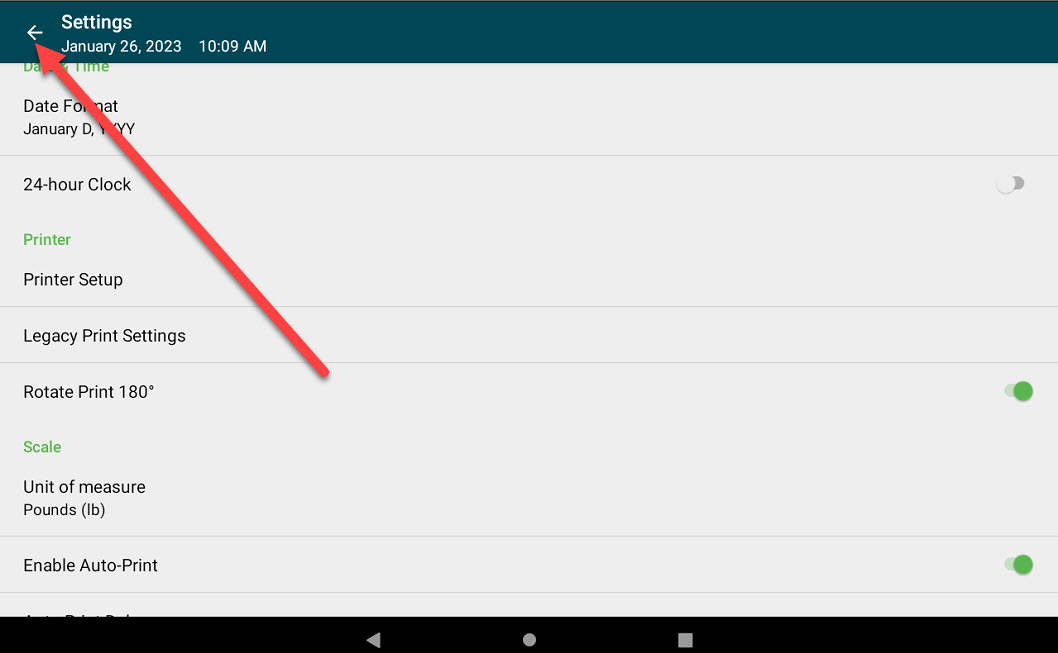Ändern Sie die Einstellung „Aktivierter Schnitt“ in der App
Die Einstellung „Schnitt aktivieren“ ermöglicht das automatische Schneiden oder Nichtschneiden von Etiketten nach jedem Druckauftrag. Diese Einstellung ist nur in der App von Geräten der Modelle 2.0, Fit oder X verfügbar und standardmäßig auf das Ausschneiden von Etiketten eingestellt. Alle Benutzertypen können diese Einstellung aktualisieren.
Schritte:
1. Melden Sie sich bei Bedarf mit Ihrem Benutzernamen und Passwort bei der App an.

2. Tippen Sie auf die Navigationstaste , um die verfügbaren Optionen zu öffnen.

3. Scrollen Sie zum Abschnitt „Einstellungen“ und tippen Sie zum Öffnen darauf.
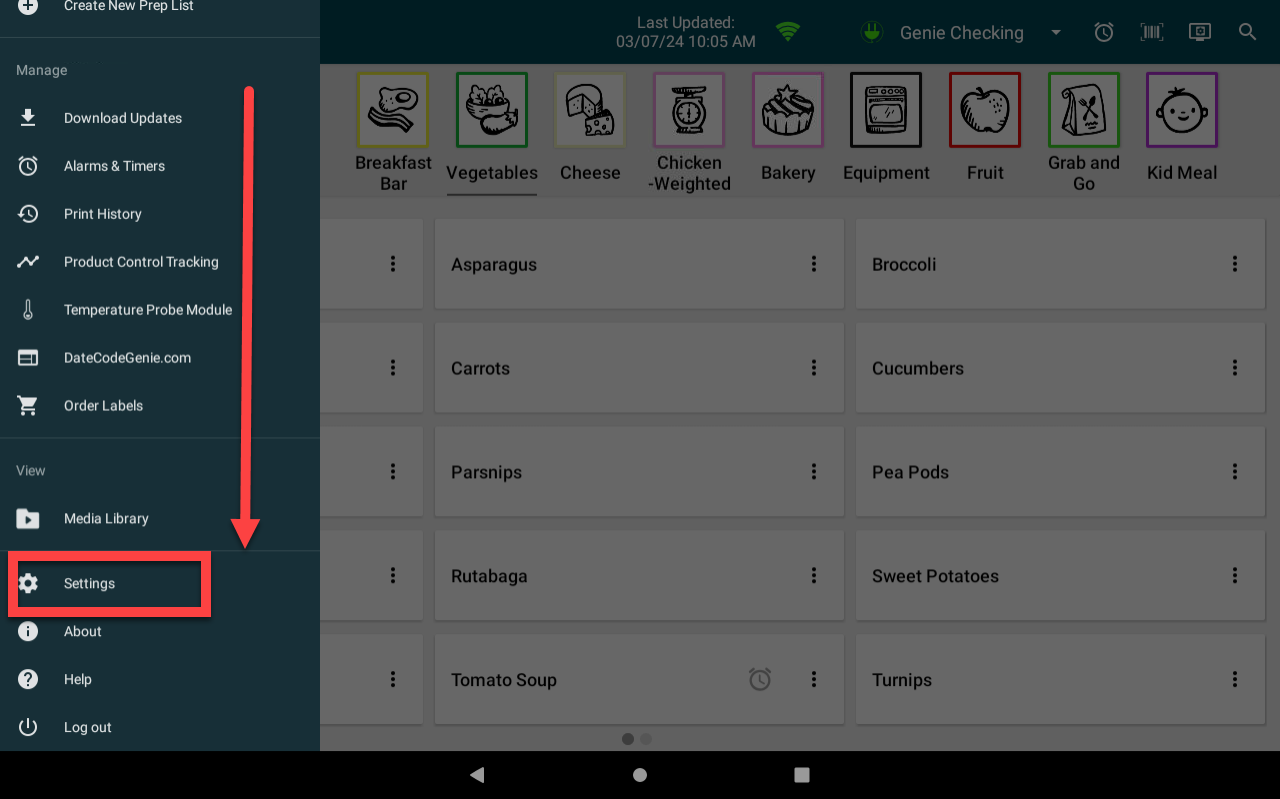
4. Scrollen Sie zum Abschnitt „Drucker“, suchen Sie nach „Schnitt aktivieren“ und tippen Sie auf den Schalter, um ihn ein- oder auszuschalten.
- Tippen Sie auf die Umschalttaste, um die Etiketten nach dem Drucken grün zu machen und auszuschneiden.
NOTIZ
Das Schneiden von Etiketten ist die Standardeinstellung.
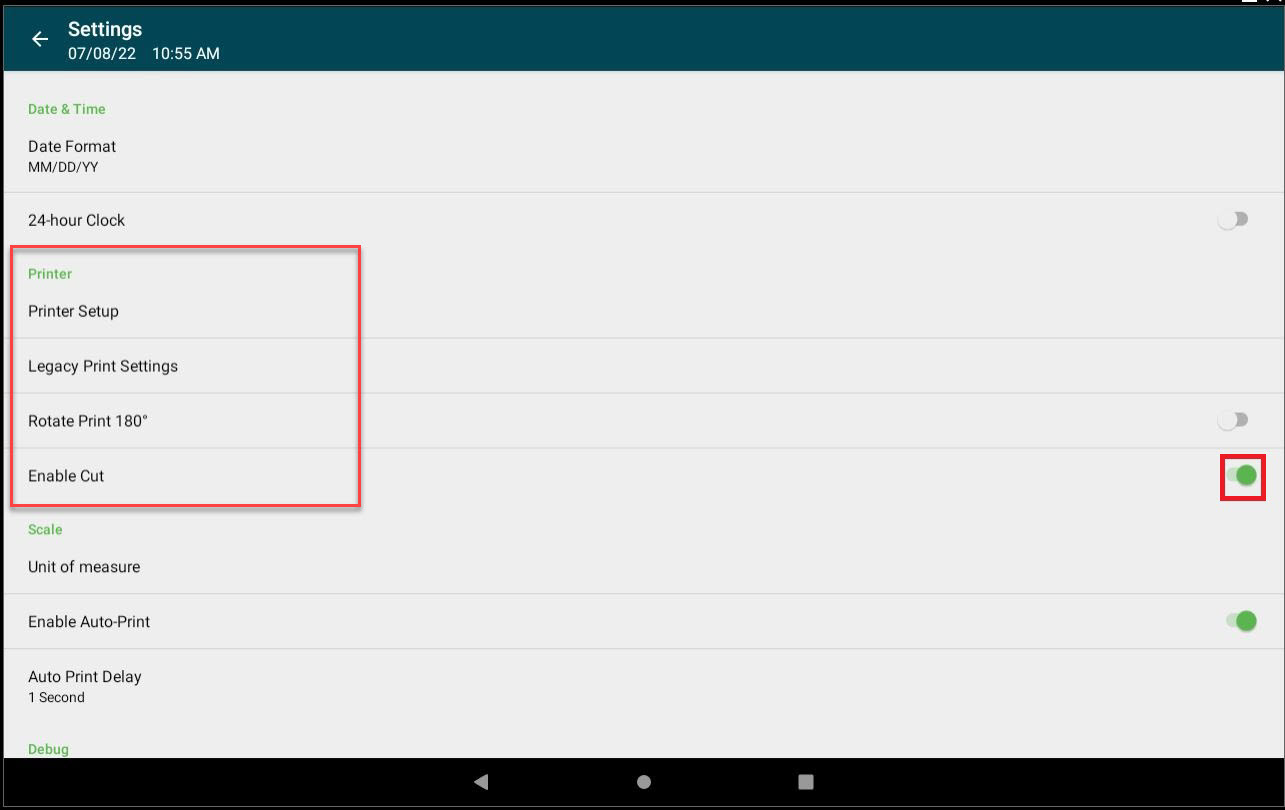
B. Tippen Sie auf die Schaltfläche, um sie weiß zu machen. Die Etiketten werden nach dem Drucken nicht mehr geschnitten und die Schaltfläche „Schneiden“ (Scherensymbol) wird auf der Druckvorschauseite angezeigt.
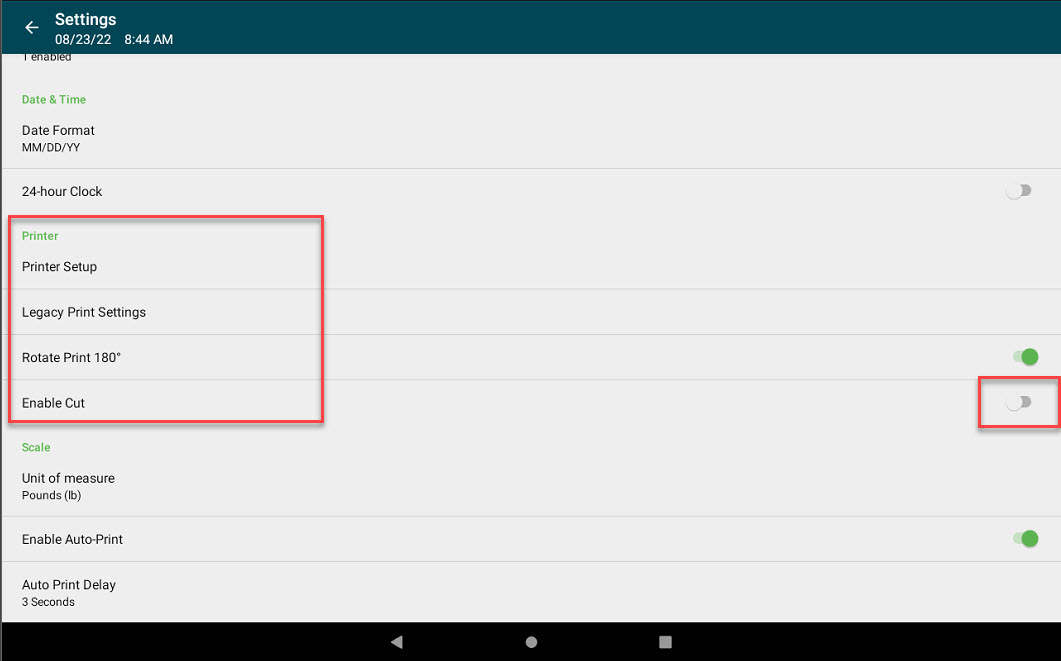
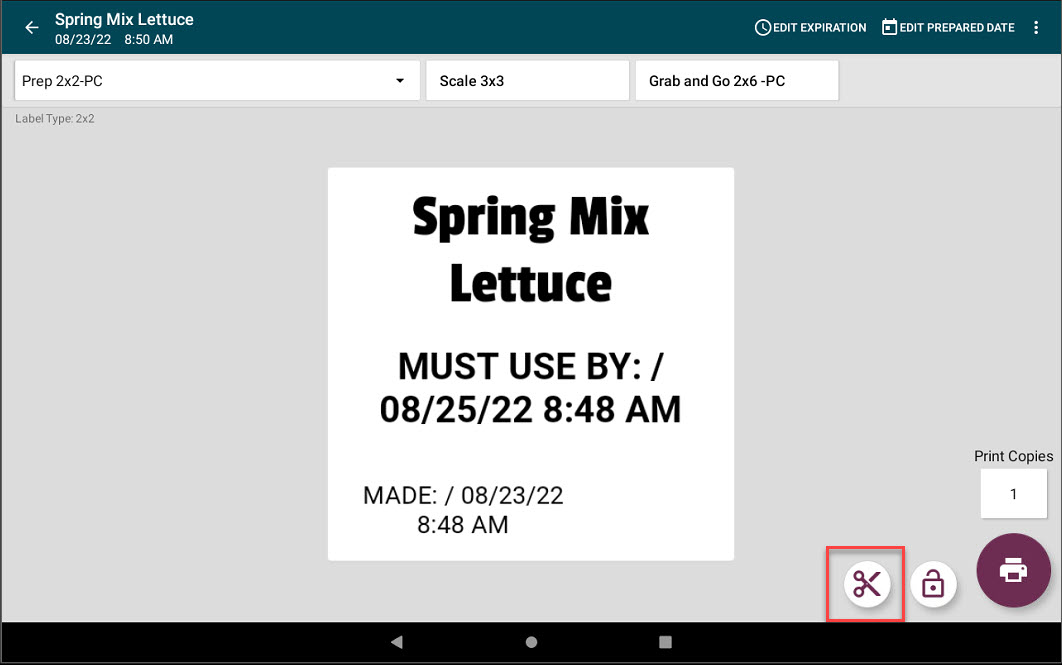
5. Tippen Sie auf die Schaltfläche „Zurück“ (Pfeilsymbol), um zum App-Dashboard zurückzukehren.